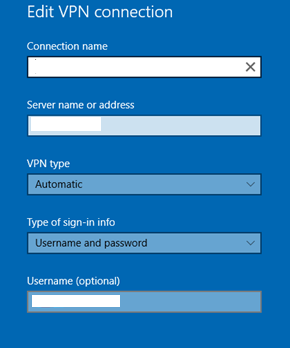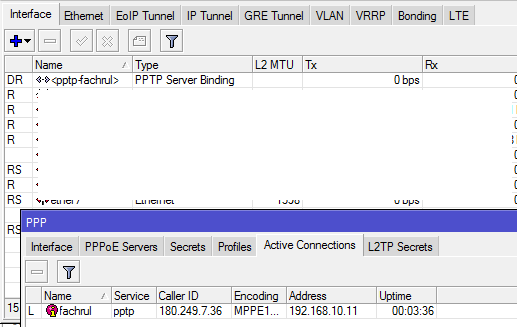Kadangkala ketika kita berada di luar kantor (tidak terkoneksi dengan jaringan lokal kantor), kita ingin me-remote perangkat tertentu yang berada di kantor. Salah satu cara agar bisa membuat koneksi seolah-olah berada di jaringan kantor adalah VPN. Pada postingan kali ini VPN yang digunakan adalah PPTP dari Mikrotik. Berikut langkah instalasinya.
1. Pastikan paket PPP telah terinstall di Mikrotik System > Packages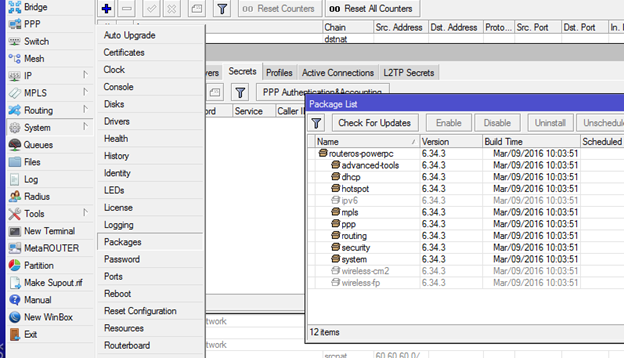
PPP > tab Interfaces > klik PPTP Server > centang pada bagian Enabled dan pastikan pada bagian Default Profile menggunakan default-encryption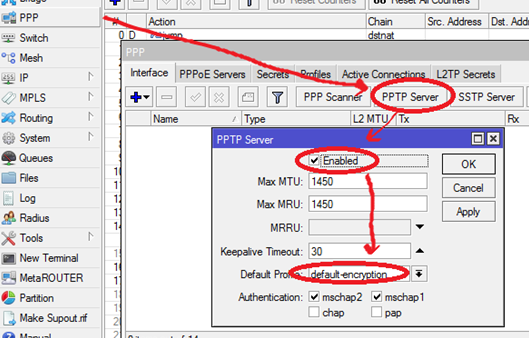
Secrets > klik tanda +
Name: username
Password: password
Services: untuk services pilih yang ‘any’ saja.
Profile: pilih default-encryption
Local Address: IP yang akan digunakan PPTP Server (satu jaringan dengan remote address)
Remote Address: IP yang akan digunakan oleh PPTP Client
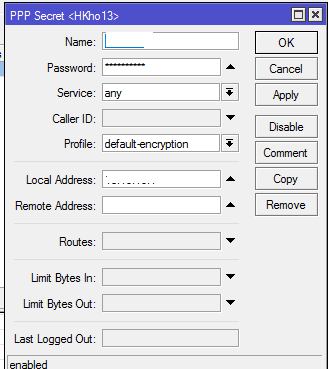
5. Untuk pengaturan PPTP pada Windows 10, pada bagian server name, isikan dengan IP publik Mikrotik.